Otrzymaj bezpłatne skanowanie i sprawdź, czy twój komputer jest zainfekowany.
USUŃ TO TERAZAby korzystać z w pełni funkcjonalnego produktu, musisz kupić licencję na Combo Cleaner. Dostępny jest 7-dniowy bezpłatny okres próbny. Combo Cleaner jest własnością i jest zarządzane przez RCS LT, spółkę macierzystą PCRisk.
How to remove "OSX/Linker" from Mac?
What is "OSX/Linker"?
OSX/Linker to ogólna nazwa malware, które wykorzystuje lukę dnia zerowego MacOS Gatekeepera w celu zainfekowania systemu. Infekcje tego typu są przeznaczone do używania linków symbolicznych (zwanych w celu ominięcia ochrony systemu MacOS poprzez dostęp serwera Network File System (NFS) i wprowadzania szkodliwych aplikacji do systemu, zamiast pobierania ich bezpośrednio z Internetu.
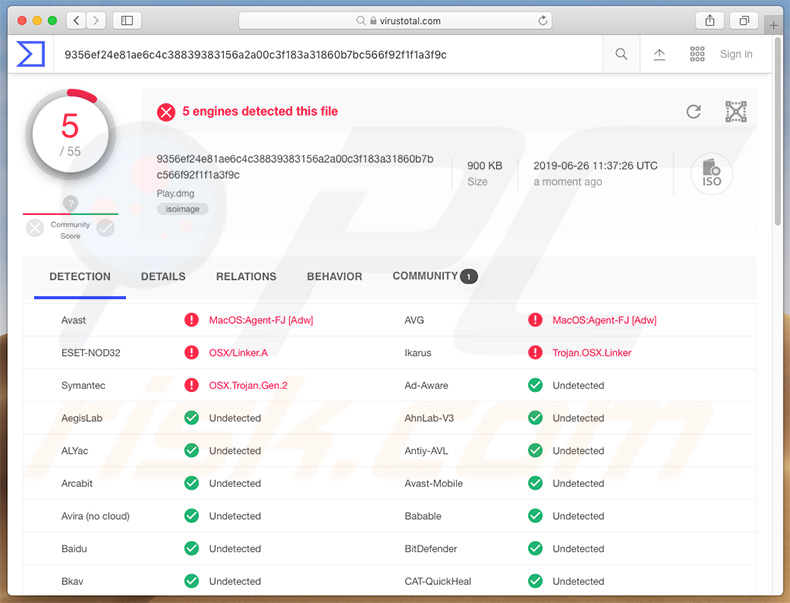
Na początek MacOS korzysta z technologii o nazwie Gatekeeper, która ma na celu sprawdzenie każdej pobranej aplikacji i zeskanowanie jej w poszukiwaniu możliwych infekcji malware. Problem polega jednak na tym, że aplikacje ładowane z sieci (w tym przypadku z serwera NFS) są traktowane inaczej. Z tego powodu cyberprzestępcy zaczęli nadużywać linków symbolicznych, aby uzyskać dostęp do plików przechowywanych w tych sieciach. Link symboliczny jest w zasadzie plikiem, który zawiera link do innego pliku/katalogu (tak zwanego celu). Innymi słowy, jest to skrót, który zawiera ścieżkę do określonego celu i umożliwia bezpośredni dostęp do niego jego użytkownikowi. Tutaj wkraczają cyberprzestępcy. Jak wspomniano powyżej, MacOS inaczej traktuje aplikacje ładowane z sieci. Dlatego cyberprzestępcy wykorzystują linki symboliczne do uzyskiwania dostępu do szkodliwych plików i wprowadzania ich do systemu. Same linki symboliczne nie są sklasyfikowane jako złośliwe oprogramowanie. W związku z tym skanowania malware można łatwo ominąć. Cyberprzestępcy mogą wykorzystywać tę technikę do rozsyłania różnych typów złośliwego oprogramowania, w tym adware, porywaczy przeglądarki lub nawet infekcji o wyższym ryzyku, takich jak trojanów, górników kryptowaluty itd. Teraz warto wspomnieć, że Apple zdaje sobie sprawę z tej luki od początku 2019 roku. Ekspert ds. bezpieczeństwa cybernetycznego, Filippo Cavallarin poinformował Apple o jej ważności 22. lutego 2019 roku, a Apple odpowiedziało, że zostanie ona usunięta w ciągu 90 dni. Tak się jednak nie stało i oszuści nadal mogą jej nadużywać. Jeśli podejrzewasz obecność jakiegokolwiek malware, natychmiast zeskanuj system za pomocą renomowanego oprogramowania antywirusowego/antyspyware (takiego jak Combo Cleaner) i wyeliminuj wszystkie wykryte zagrożenia.
| Nazwa | Malware OSX/Linker |
| Typ zagrożenia | Trojan, malware Mac, wirus Mac |
| Nazwy wykrycia (Play.dmg) | Avast (MacOS:Agent-FJ [Adw]), ESET-NOD32 (OSX/Linker.A), Kaspersky (HEUR:Trojan.OSX.Linker.a), Symantec (OSX.Trojan.Gen.2), Pełna lista (VirusTotal) |
| Objawy | Twój Mac stał się wolniejszy niż normalnie, widzisz niechciane reklamy pop-up, jesteś przekierowywany na podejrzane witryny, zauwazyłeś obecność podejrzanych aplikacji. |
| Metody dystrybucji | Zwodnicze reklamy pop-up, instalatory bezpłatnego oprogramowania (sprzedaż wiązana), fałszywe instalatory flash player, pobrania plików torrent. |
| Zniszczenie | Śledzenie przeglądania Internetu (potencjalne problemy prywatności), wyświetlanie niechcianych reklam, przekierowania na podejrzane witryny, utrata prywatnych informacji. |
| Usuwanie |
Aby usunąć możliwe infekcje malware, przeskanuj komputer profesjonalnym oprogramowaniem antywirusowym. Nasi analitycy bezpieczeństwa zalecają korzystanie z Combo Cleaner. Pobierz Combo CleanerBezpłatny skaner sprawdza, czy twój komputer jest zainfekowany. Aby korzystać z w pełni funkcjonalnego produktu, musisz kupić licencję na Combo Cleaner. Dostępny jest 7-dniowy bezpłatny okres próbny. Combo Cleaner jest własnością i jest zarządzane przez RCS LT, spółkę macierzystą PCRisk. |
Oszuści często wykorzystują różne luki w systemie operacyjnym i oprogramowaniu, aby zainfekować komputery. Jednak duża część tych błędów/wad jest uważana za będącą „dnia zerowego, co oznacza, że programiści systemu operacyjnego/oprogramowania są jej świadomi i jest to tylko kwestia czasu, gdy zostanie wyeliminowana. Warto również wspomnieć, że usunięcie ogromnych luk jest zadaniem priorytetowym, dlatego programiści często wypuszczają tak zwane "łatami" w ciągu kilku dni lub nawet godzin po ich odkryciu. Okazja, w której cyberprzestępcy są w stanie nadużywać dużych błędów/wad przez tak długi czas, jest bardzo rzadka. Zwykle zdarza się, gdy system operacyjny lub oprogramowanie nie jest już obsługiwane przez programistę.
Jak zainstalowano potencjalnie niechciane aplikacje na moim komputerze?
Linki symboliczne malware OSX/Linker są dystrybuowane w różnych formatach (obecnie znane próbki używają formatów .app, .dmg i .iso). Cyberprzestępcy rozpowszechniają te aplikacje/obrazy dysków, prezentując je jako legalne instalatory oprogramowania, aktualizacje lub pliki. Jedną z analizowanych próbek była aplikacja .app, która miała ikonę katalogu MacOS. W ten sposób niczego nie podejrzewający użytkownicy zostaną oszukani do uruchomienia aplikacji, jednocześnie myśląc, że po prostu otworzą pobrany katalog. Oszuści używają również plików obrazów dysków, prezentując je jako programy aktualizujące Adobe Flash Player. Te fałszywe programy aktualizujące są często promowane na zwodniczych witrynach, które wyświetlają fałszywe okna pop-up/komunikaty o błędach, twierdząc, że Flash Player użytkownika jest nieaktualny i zachęcając do pobrania aktualizacji. Warto zauważyć, że jeden z tych obrazów dysków został podpisany przy użyciu identyfikatora ID Dewelopera Apple, który należy do oszustów, którzy opracowali adware SurfBuyer. Dlatego jest bardzo prawdopodobne, że osoby te nadużywają podatności OSX/Linker na rozprzestrzenianie adware SurfBuyer lub jego nowszych wariantów (takich jak MyCouponsmart, MyShopcoupon lub innych). Takie aplikacje/obrazy dysków mogą być również dystrybuowane przy użyciu nieoficjalnych źródeł pobierania oprogramowania, takich jak sieci peer-to-peer (P2P), bezpłatne witryny do hostingu plików, strony z bezpłatnymi plikami do pobrania i podobne. Ponownie, oszuści prezentują złośliwe pliki wykonywalne jako legalne oprogramowanie, tym samym oszukując użytkowników do manualnego pobrania/instalacji malware.
Jak uniknąć instalacji potencjalnie niechcianych aplikacji?
Aby zapobiec takim infekcjom komputerowym, użytkownicy muszą być bardzo ostrożni podczas przeglądania Internetu i pobierania/aktualizowania/instalowania oprogramowania. Niezwykle ważne jest pobieranie oprogramowania wyłącznie z oficjalnych źródeł, przy użyciu bezpośrednich linków do pobierania (narzędzia pobierania/instalacji stron trzecich często zawierają fałszywe aplikacje, dlatego nie powinny być używane). Podobne zasady dotyczą aktualizacji oprogramowania. Aktualizowanie zainstalowanych aplikacji/systemu operacyjnego jest koniecznością. Jednak powinno to zostać wykonane wyłącznie dzięki wbudowanym funkcjom lub narzędziom dostarczonym przez oficjalnego programistę. Na koniec należy zawsze mieć zainstalowane i uruchomione renomowane oprogramowanie antywirusowe/antyspyware – narzędzia tego typu pomogą wykryć i usunąć złośliwe oprogramowanie, zanim zaszkodzi systemowi. Jeśli twój komputer jest już zainfekowany PUA, zalecamy uruchomienie skanowania za pomocą Combo Cleaner Antivirus dla Windows, aby automatycznie je wyeliminować.
Zwodniczy instalator promujący oprogramowanie adware MyCouponsmart:
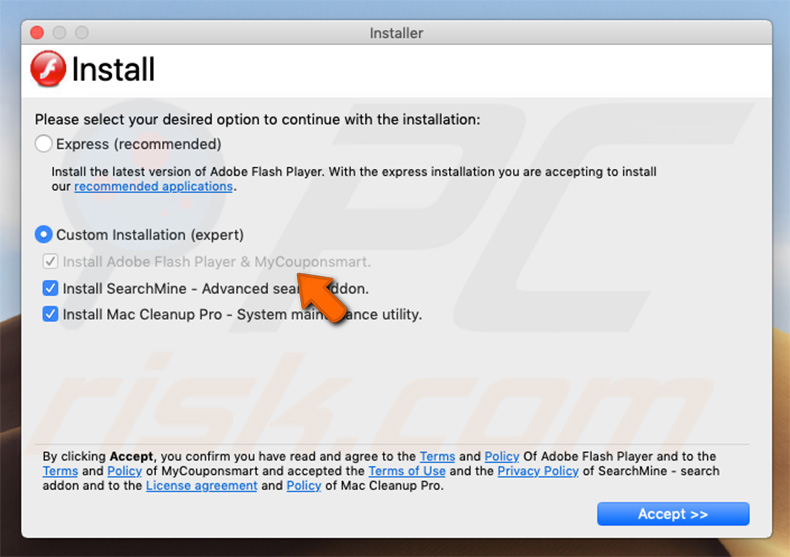
Natychmiastowe automatyczne usunięcie malware:
Ręczne usuwanie zagrożenia może być długim i skomplikowanym procesem, który wymaga zaawansowanych umiejętności obsługi komputera. Combo Cleaner to profesjonalne narzędzie do automatycznego usuwania malware, które jest zalecane do pozbycia się złośliwego oprogramowania. Pobierz je, klikając poniższy przycisk:
POBIERZ Combo CleanerPobierając jakiekolwiek oprogramowanie wyszczególnione na tej stronie zgadzasz się z naszą Polityką prywatności oraz Regulaminem. Aby korzystać z w pełni funkcjonalnego produktu, musisz kupić licencję na Combo Cleaner. Dostępny jest 7-dniowy bezpłatny okres próbny. Combo Cleaner jest własnością i jest zarządzane przez RCS LT, spółkę macierzystą PCRisk.
Szybkie menu:
- Czym jest "OSX/Linker"?
- KROK 1. Usuwanie plików i folderów powiązanych z PUA z OSX.
- KROK 2. Usuwanie zwodniczych rozszerzeń z Safari.
- KROK 3. Usuwanie złośliwych dodatków z Google Chrome.
- KROK 4. Usuwanie potencjalnie niechcianych wtyczek z Mozilla Firefox.
Film pokazujący, jak usunąć adware i porywaczy przeglądarki z komputera Mac:
Usuwanie potencjalnie niechcianych aplikacji:
Usuwanie potencjalnie niechcianych aplikacji z twojego folderu "Aplikacje":

Kliknij ikonę Finder. W oknie Finder wybierz "Aplikacje". W folderze aplikacji poszukaj "MPlayerX", "NicePlayer" lub innych podejrzanych aplikacji i przenieś je do Kosza. Po usunięciu potencjalnie niechcianych aplikacji, które powodują reklamy internetowe, przeskanuj swój Mac pod kątem wszelkich pozostałych niepożądanych składników.
POBIERZ narzędzie do usuwania złośliwego oprogramowania
Combo Cleaner sprawdza, czy twój komputer został zainfekowany. Aby korzystać z w pełni funkcjonalnego produktu, musisz kupić licencję na Combo Cleaner. Dostępny jest 7-dniowy bezpłatny okres próbny. Combo Cleaner jest własnością i jest zarządzane przez RCS LT, spółkę macierzystą PCRisk.
Usuwanie plików i folderów powiązanych z malware osx/linker:

Kliknij ikonę Finder na pasku menu, wybierz Idź i kliknij Idź do Folderu...
 Poszukaj plików wygenerowanych przez adware w folderze /Library/LaunchAgents:
Poszukaj plików wygenerowanych przez adware w folderze /Library/LaunchAgents:

W pasku Przejdź do Folderu... wpisz: /Library/LaunchAgents
 W folderze "LaunchAgents" poszukaj wszelkich ostatnio dodanych i podejrzanych plików oraz przenieś je do Kosza. Przykłady plików wygenerowanych przez adware - "installmac.AppRemoval.plist", "myppes.download.plist", "mykotlerino.ltvbit.plist", "kuklorest.update.plist" itd. Adware powszechnie instaluje wiele plików z tym samym rozszerzeniem.
W folderze "LaunchAgents" poszukaj wszelkich ostatnio dodanych i podejrzanych plików oraz przenieś je do Kosza. Przykłady plików wygenerowanych przez adware - "installmac.AppRemoval.plist", "myppes.download.plist", "mykotlerino.ltvbit.plist", "kuklorest.update.plist" itd. Adware powszechnie instaluje wiele plików z tym samym rozszerzeniem.
 Poszukaj plików wygenerowanych przez adware w folderze /Library/Application Support:
Poszukaj plików wygenerowanych przez adware w folderze /Library/Application Support:

W pasku Przejdź do Folderu... wpisz: /Library/Application Support

W folderze "Application Support" sprawdź wszelkie ostatnio dodane i podejrzane foldery. Przykładowo "MplayerX" lub "NicePlayer" oraz przenieś te foldery do Kosza..
 Poszukaj plików wygenerowanych przez adware w folderze ~/Library/LaunchAgents:
Poszukaj plików wygenerowanych przez adware w folderze ~/Library/LaunchAgents:

W pasku Przejdź do Folderu... i wpisz: ~/Library/LaunchAgents

W folderze "LaunchAgents" poszukaj wszelkich ostatnio dodanych i podejrzanych plików oraz przenieś je do Kosza. Przykłady plików wygenerowanych przez adware - "installmac.AppRemoval.plist", "myppes.download.plist", "mykotlerino.ltvbit.plist", "kuklorest.update.plist" itp. Adware powszechnie instaluje szereg plików z tym samym rozszerzeniem.
 Poszukaj plików wygenerowanych przez adware w folderze /Library/LaunchDaemons:
Poszukaj plików wygenerowanych przez adware w folderze /Library/LaunchDaemons:

W pasku Przejdź do Folderu... wpisz: /Library/LaunchDaemons
 W folderze "LaunchDaemons" poszukaj wszelkich podejrzanych plików. Przykładowo: "com.aoudad.net-preferences.plist", "com.myppes.net-preferences.plist", "com.kuklorest.net-preferences.plist", "com.avickUpd.plist" itp. oraz przenieś je do Kosza.
W folderze "LaunchDaemons" poszukaj wszelkich podejrzanych plików. Przykładowo: "com.aoudad.net-preferences.plist", "com.myppes.net-preferences.plist", "com.kuklorest.net-preferences.plist", "com.avickUpd.plist" itp. oraz przenieś je do Kosza.
 Przeskanuj swój Mac za pomocą Combo Cleaner:
Przeskanuj swój Mac za pomocą Combo Cleaner:
Jeśli wykonałeś wszystkie kroki we właściwej kolejności, twój Mac powinien być wolny od infekcji. Aby mieć pewność, że twój system nie jest zainfekowany, uruchom skanowanie przy użyciu programu Combo Cleaner Antivirus. Pobierz GO TUTAJ. Po pobraniu pliku kliknij dwukrotnie instalator combocleaner.dmg, w otwartym oknie przeciągnij i upuść ikonę Combo Cleaner na górze ikony aplikacji. Teraz otwórz starter i kliknij ikonę Combo Cleaner. Poczekaj, aż Combo Cleaner zaktualizuje bazę definicji wirusów i kliknij przycisk "Start Combo Scan" (Uruchom skanowanie Combo).

Combo Cleaner skanuje twój komputer Mac w poszukiwaniu infekcji malware. Jeśli skanowanie antywirusowe wyświetla "nie znaleziono żadnych zagrożeń" - oznacza to, że możesz kontynuować korzystanie z przewodnika usuwania. W przeciwnym razie, przed kontynuowaniem zaleca się usunięcie wszystkich wykrytych infekcji.

Po usunięciu plików i folderów wygenerowanych przez adware, kontynuuj w celu usunięcia złośliwych rozszerzeń ze swoich przeglądarek internetowych.
Usuwanie strony domowej i domyślnej wyszukiwarki malware osx/linker z przeglądarek internetowych:
 Usuwanie złośliwych rozszerzeń z Safari:
Usuwanie złośliwych rozszerzeń z Safari:
Usuwanie rozszerzeń powiązanych z malware osx/linker z Safari:

Otwórz przeglądarkę Safari. Z paska menu wybierz "Safari" i kliknij "Preferencje...".

W oknie "Preferencje" wybierz zakładkę "Rozszerzenia" i poszukaj wszelkich ostatnio zainstalowanych oraz podejrzanych rozszerzeń. Po ich zlokalizowaniu kliknij znajdujących się obok każdego z nich przycisk „Odinstaluj". Pamiętaj, że możesz bezpiecznie odinstalować wszystkie rozszerzenia ze swojej przeglądarki Safari – żadne z nich nie ma zasadniczego znaczenia dla jej prawidłowego działania.
- Jeśli w dalszym ciągu masz problemy z niechcianymi przekierowaniami przeglądarki oraz niechcianymi reklamami - Przywróć Safari.
 Usuwanie złośliwych wtyczek z Mozilla Firefox:
Usuwanie złośliwych wtyczek z Mozilla Firefox:
Usuwanie dodatków powiązanych z malware osx/linker z Mozilla Firefox:

Otwórz przeglądarkę Mozilla Firefox. W prawym górnym rogu ekranu kliknij przycisk "Otwórz Menu" (trzy linie poziome). W otwartym menu wybierz "Dodatki".

Wybierz zakładkę "Rozszerzenia" i poszukaj ostatnio zainstalowanych oraz podejrzanych dodatków. Po znalezieniu kliknij przycisk "Usuń" obok każdego z nich. Zauważ, że możesz bezpiecznie odinstalować wszystkie rozszerzenia z przeglądarki Mozilla Firefox – żadne z nich nie ma znaczącego wpływu na jej normalne działanie.
- Jeśli nadal doświadczasz problemów z przekierowaniami przeglądarki oraz niechcianymi reklamami - Przywróć Mozilla Firefox.
 Usuwanie złośliwych rozszerzeń z Google Chrome:
Usuwanie złośliwych rozszerzeń z Google Chrome:
Usuwanie dodatków powiązanych z malware osx/linker z Google Chrome:

Otwórz Google Chrome i kliknij przycisk "Menu Chrome" (trzy linie poziome) zlokalizowany w prawym górnym rogu okna przeglądarki. Z rozwijanego menu wybierz "Więcej narzędzi" oraz wybierz "Rozszerzenia".

W oknie "Rozszerzenia" poszukaj wszelkich ostatnio zainstalowanych i podejrzanych dodatków. Po znalezieniu kliknij przycisk "Kosz" obok każdego z nich. Zauważ, że możesz bezpiecznie odinstalować wszystkie rozszerzenia z przeglądarki Google Chrome – żadne z nich nie ma znaczącego wpływu na jej normalne działanie.
- Jeśli nadal doświadczasz problemów z przekierowaniami przeglądarki oraz niechcianymi reklamami - PrzywróćGoogle Chrome.
Udostępnij:

Tomas Meskauskas
Ekspert ds. bezpieczeństwa, profesjonalny analityk złośliwego oprogramowania
Jestem pasjonatem bezpieczeństwa komputerowego i technologii. Posiadam ponad 10-letnie doświadczenie w różnych firmach zajmujących się rozwiązywaniem problemów technicznych i bezpieczeństwem Internetu. Od 2010 roku pracuję jako autor i redaktor Pcrisk. Śledź mnie na Twitter i LinkedIn, aby być na bieżąco z najnowszymi zagrożeniami bezpieczeństwa online.
Portal bezpieczeństwa PCrisk jest prowadzony przez firmę RCS LT.
Połączone siły badaczy bezpieczeństwa pomagają edukować użytkowników komputerów na temat najnowszych zagrożeń bezpieczeństwa w Internecie. Więcej informacji o firmie RCS LT.
Nasze poradniki usuwania malware są bezpłatne. Jednak, jeśli chciałbyś nas wspomóc, prosimy o przesłanie nam dotacji.
Przekaż darowiznęPortal bezpieczeństwa PCrisk jest prowadzony przez firmę RCS LT.
Połączone siły badaczy bezpieczeństwa pomagają edukować użytkowników komputerów na temat najnowszych zagrożeń bezpieczeństwa w Internecie. Więcej informacji o firmie RCS LT.
Nasze poradniki usuwania malware są bezpłatne. Jednak, jeśli chciałbyś nas wspomóc, prosimy o przesłanie nam dotacji.
Przekaż darowiznę
▼ Pokaż dyskusję